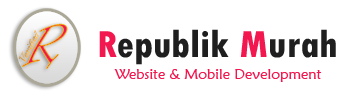Tips & Trik
Cara Menghubungkan Email Domain ke Gmail
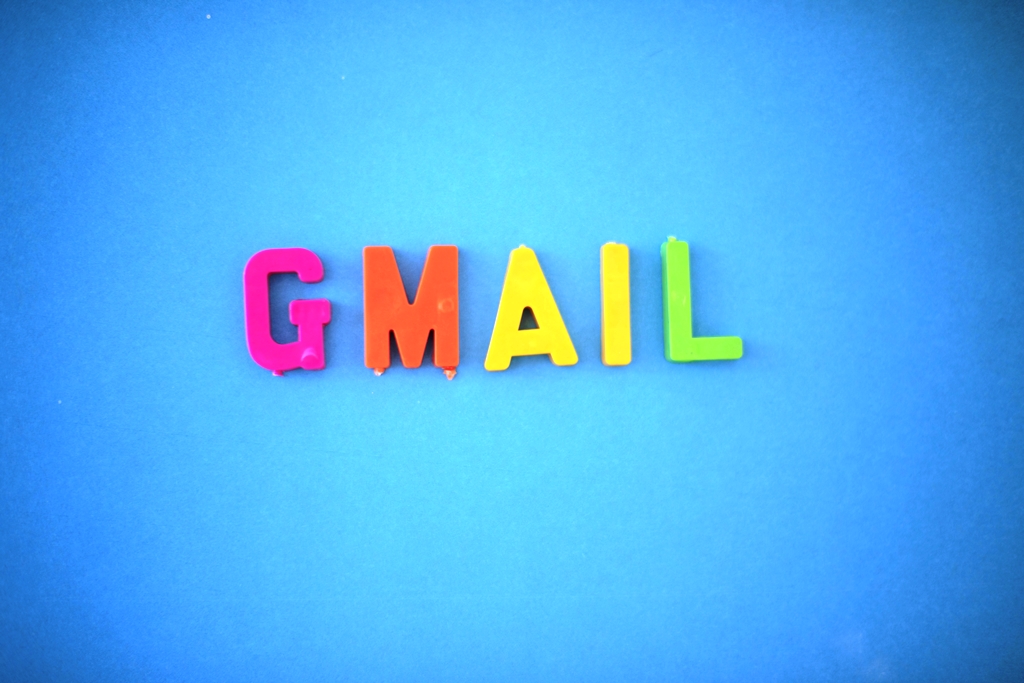
Untuk menghubungkan email domain ke Gmail, Anda perlu melakukan beberapa langkah:
- Pastikan Anda memiliki akun Gmail yang aktif dan akun hosting yang mengelola domain Anda.
- Buka Pengaturan di akun Gmail Anda dan pilih “Akun dan Import”
- Pilih “Tambah akun email Anda” di bagian “Check email from other accounts”
- Masukkan alamat email domain Anda yang ingin Anda hubungkan ke Gmail.
- Ikuti petunjuk untuk mengonfigurasi server POP3 atau IMAP yang sesuai dengan layanan hosting Anda. Anda perlu mengetahui informasi server seperti alamat server, nama pengguna, dan kata sandi.
- Setelah mengkonfigurasi server, Anda dapat memilih opsi untuk mengirim email dari alamat domain Anda melalui akun Gmail Anda.
- Selesai! Anda sekarang dapat mengirim dan menerima email dari alamat domain Anda melalui akun Gmail Anda.
- Selanjutnya, Anda perlu memverifikasi alamat email domain Anda di akun hosting Anda. Cara ini berbeda-beda untuk setiap layanan hosting, namun umumnya melalui menu “DNS” atau “Email” di cPanel atau panel kontrol hosting Anda.
- Tambahkan MX Records yang diperlukan di DNS, Anda bisa menambahkan record MX dengan nama server mail.google.com, dengan prioritas 10.
- Anda juga harus menambahkan record CNAME untuk autentikasi email yang diterima oleh google. Tambahkan record CNAME dengan nama ghs.googlehosted.com
- Setelah menambahkan record yang diperlukan, pastikan untuk melakukan proses propagate DNS, agar perubahan dapat diakses di seluruh jaringan.
- Setelah itu, pergi ke halaman verifikasi email di akun google, dan masukkan alamat email domain Anda untuk memverifikasi alamat tersebut.
- Setelah verifikasi selesai, Anda sudah dapat mengirim dan menerima email dari alamat domain Anda melalui akun Gmail Anda.
Post Views: 463